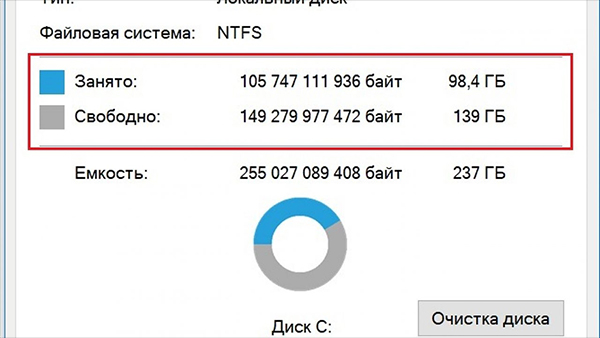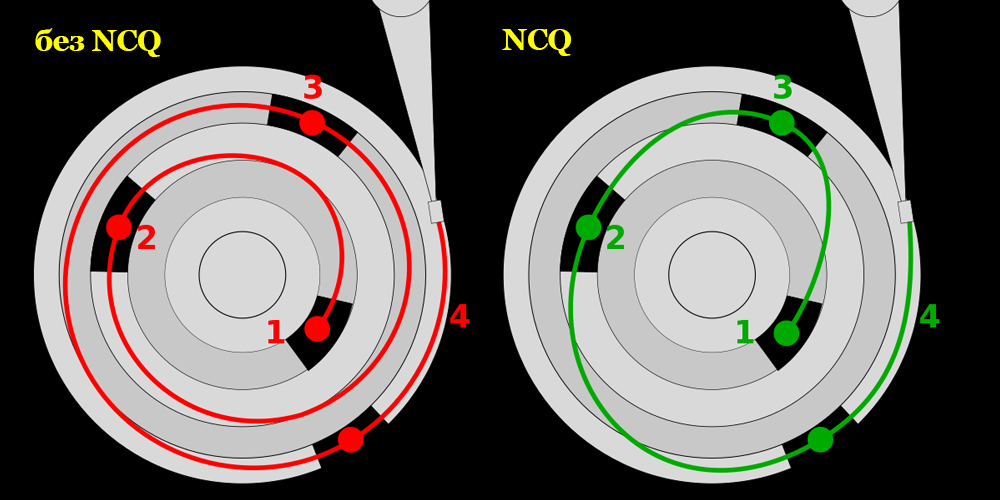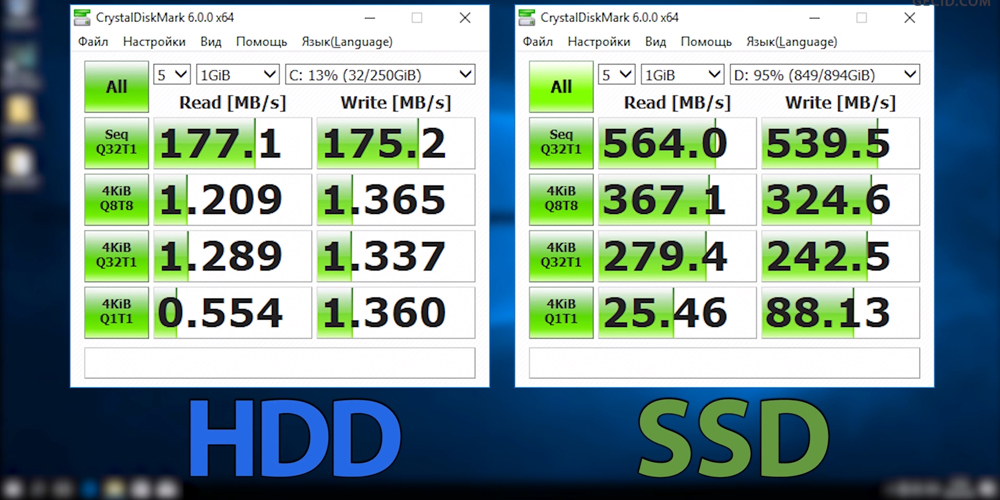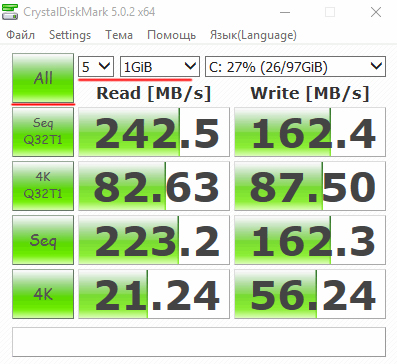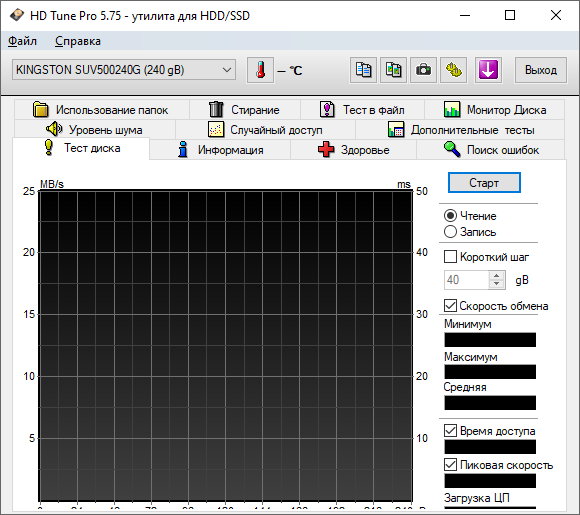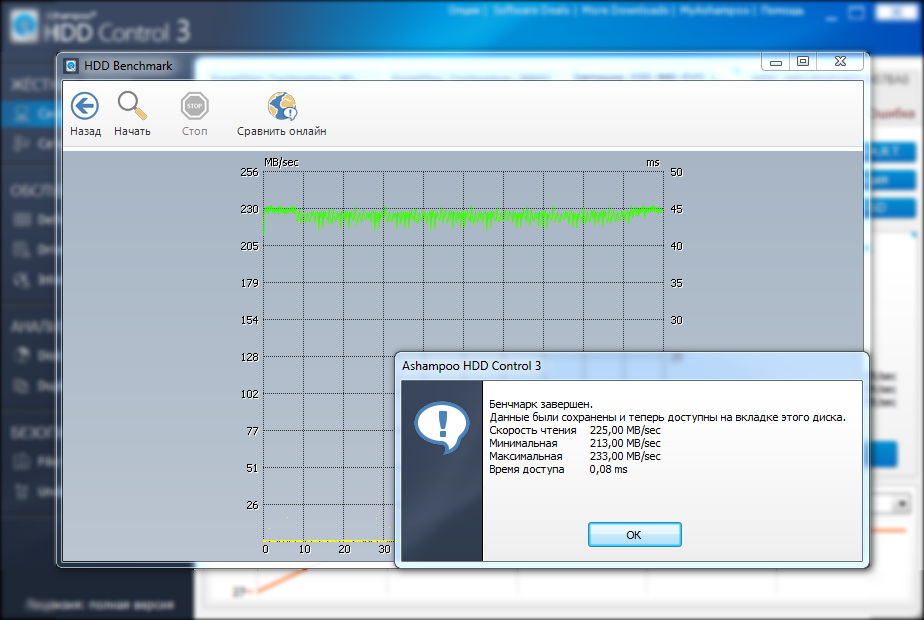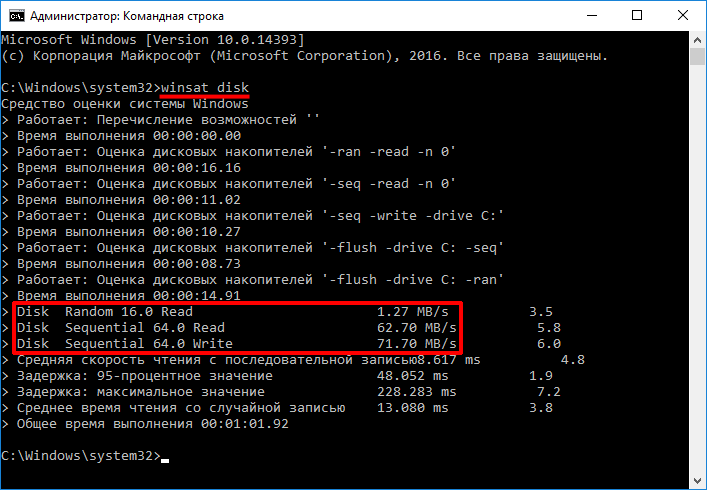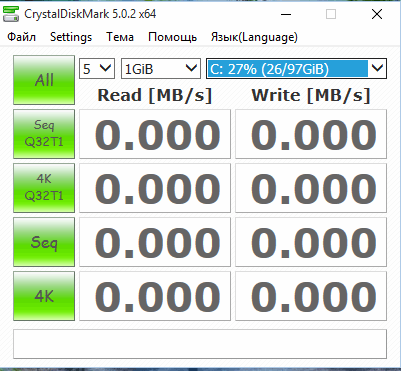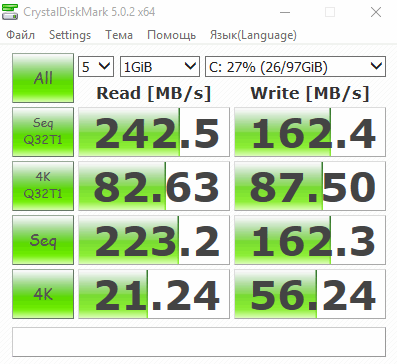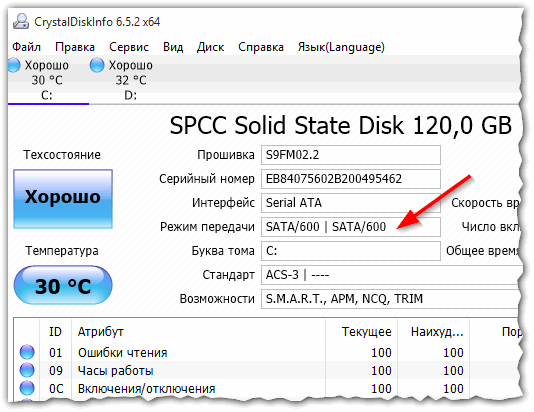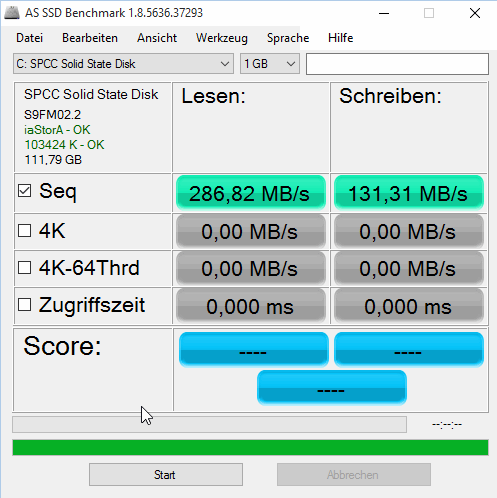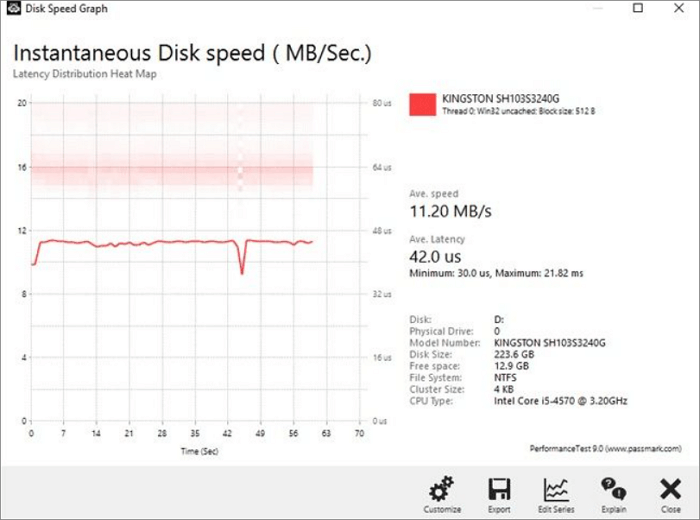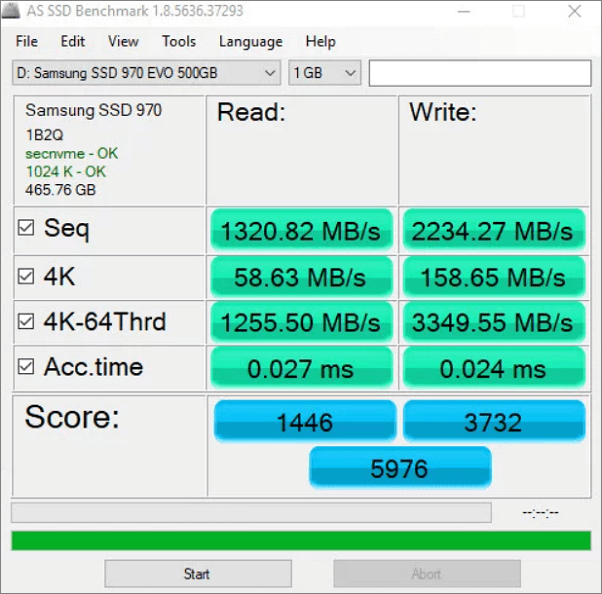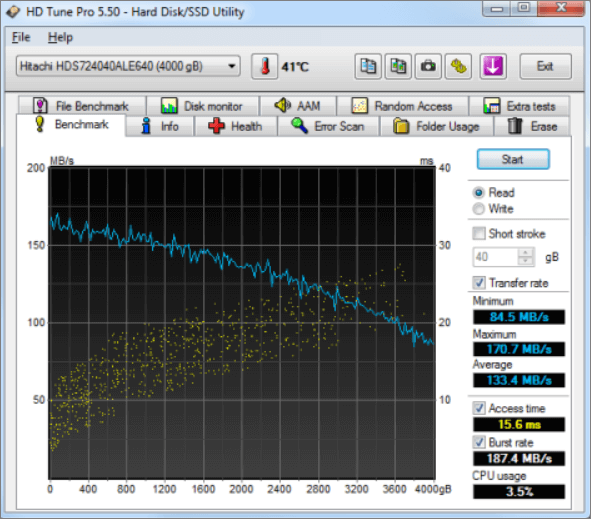Производительность компьютера является комплексной величиной и зависит от характеристик всех компонентов в сборке. Один из факторов, напрямую влияющих на скорость выполнения операций — показатель скорости работы HDD. Его часто оставляют без внимания, хотя накопитель может ограничивать быстродействие компьютера, что выражается в низкой скорости обработки данных, копирования файлов, медленной загрузке операционной системы, игр и прочего софта.
Каждый пользователь может самостоятельно проверить скорость работы жёсткого диска, воспользовавшись штатным средством ОС или специальной утилитой, позволяющей протестировать накопитель.
От чего зависит скорость жёсткого диска
Данный параметр в совокупности с некоторыми другими характеристиками определяет эффективность взаимодействия с компьютером, тогда как скорость магнитного накопителя (Hard Disk Drive) тоже обусловлена несколькими факторами.
Вращение шпинделя
Функционирование жёсткого диска осуществляется за счёт движущихся механизмов, применённых в конструкции винчестера. Запись данных на носитель выполняется путём намагничивания магнитной головкой участков ферромагнитного покрытия, нанесённого на поверхность жёстких пластин. В процессе работы при необходимости считывания/ записи информации головка, приводимая в движение электроприводом, быстро движется над поверхностью вращающихся дисков. Так что, главное, от чего зависит скорость накопителя HDD, — скорость вращения частей устройства (об/мин).
При этом ввиду конструктивных особенностей данный тип носителей, являясь механическим устройством, в принципе не может работать быстро по современным меркам, то есть так же быстро, как это делает твердотельный SSD, поскольку на позиционирование магнитной головки и ожидание поворота диска всё равно затрачивается определённое время.
Сегодня стандартным значением для скоростных показателей шпинделя HDD считается 7200 оборотов в минуту. Модели жёстких дисков с большим показателем целесообразно использовать в серверных установках, а не дома. Следует учитывать, что кроме увеличения скорости и уменьшения задержки при перемещении головки (этот показатель измеряется в миллисекундах и в среднем оптимальным будет 7-14 мс) растёт и шум при работе устройства, а также тепловыделение и энергопотребление.
Ёмкость диска
С учётом особенностей функционирования жёсткого диска на скорость чтения влияние оказывает и наполненность винчестера. Диск, который заполнен «под завязку» будет работать гораздо медленнее. Это связано с расположением дорожек и необходимостью перемещения по поверхности в поисках нужных секторов, которые могут находиться в разных участках.
На скоростные характеристики влияет и объём кэша, сохраняющий сведения при первом обращении к определённым данным для быстрого доступа в дальнейшем. Так, чем больше буфер, тем больше в него поместится, а значит, повторное считывание той же информации будет происходить в разы быстрее. Сегодня можно найти модели с 128 или 256 МБ кэш-памяти.
Поддержка технологий
Не последнее значение имеет и поддержка стандартов жёстким диском. Например, технология NCQ, используемая в SATA-устройствах начиная с SATA/300 (Native Command Queuing — аппаратная установка очерёдности команд), позволяет накопителю принимать одновременно несколько запросов, перестраивая порядок их выполнения для наибольшей эффективности с учётом конструктивного исполнения устройства, что и способствует высокой скорости чтения. Устаревшая технология TCQ (тегированная очередь команд), используемая в некоторых ATA и SCSI жёстких дисках, похвастать высокой эффективностью по части повышения производительности не может ввиду некоторых ограничений по количеству посылаемых одновременно команд.
Другие факторы
Ещё один момент — скорость порта подключения диска к плате. SATA первого поколения обеспечивает пропускную способность до 1,5 Гбит/с, тогда как интерфейс SATA 2 уже может предложить до 3 Гбит/с, а спецификация SATA 3 — до 6 Гбит/С. Причём, хотя совместимость разъёмов и протоколов обмена и сохранена, на быстродействии может отразиться использование современного накопителя на старой материнке ввиду ограничений, так как использоваться будут возможности интерфейса предыдущего поколения. Чтобы выжать максимальное быстродействие, оба устройства должны поддерживать стандарт.
Отличаться производительность может на дисках, использующих разные файловые системы. Например, в случае с популярными системами FAT 32 и NTFS при прочих равных первая обеспечит накопителю более высокую скорость чтения, поскольку вторая более подвержена фрагментации системных участков, в результате чего совершается больше движений.
Нормы скорости
Чтобы взаимодействие с компьютером было комфортным, HDD должен работать на достаточной скорости, но учитывать нужно и характер выполняемых операций. Быстродействие отличается и при работе с файлами разного объёма.
Скорость обмена данными с жёстким диском — результат совокупности нескольких параметров, при этом зависит она по большей части от аппаратных характеристик носителя и не может быть искусственно увеличена, выйдя за рамки заданных производителем пределов. Программным способом удастся только уменьшить воздействие факторов, снижающих скоростные показатели.
Скорость средних HDD — 150-200 МБ/с, чего более чем достаточно для повседневных задач. Те винчестеры, чьи показатели превышают 200 МБ/с отличаются также и высокой стоимостью, поэтому чаще всего целесообразнее приобрести SSD, если есть необходимость в высокоскоростном накопителе. Файлы объёмом свыше 500 МБ должны читаться HDD со скоростью от 150 МБ/с, тогда как нормальной для системных файлов, обычно занимающих не более 8 Кб, будет 1 МБ/с.
Сторонние программы
Как мы выяснили, скорость, с которой осуществляется передача данных, зависит не только от той, с какой вращается шпиндель, а и от других показателей. Тестирование позволит получить нужную информацию и определить, соответствуют ли значения заявленным или нужно принять необходимые меры по оптимизации.
Проверка скорости жёсткого накопителя HDD в операционной системе Windows 7 или «Десятке» может выполняться с использованием стороннего софта или встроенного в систему инструмента. Результат будет получен после проведения тестирования винчестера. Для начала рассмотрим первый вариант и разберёмся, как узнать скорость HDD на примере нескольких популярных программ.
CrystalDiskMark
Одна из лучших утилит для работы с разными типами накопителей — HDD и SSD в ОС Windows 10, 8, 7 и других популярных системах, отличающаяся удобством и простотой интерфейса (поддерживается русский). Чтобы с её помощью проверить скорость чтения и записи жёсткого диска, нужно выполнить следующие действия:
- Устанавливаем софт на компьютер, запускаем.
- В окне утилиты выбираем количество циклов записи и чтения (оптимальным вариантом будет значение «5»).
- Указываем размер файла для теста (рекомендуется 1 GiB).
- Выбираем букву диска («C:»).
- Чтобы начать тестирование, жмём кнопку «All».
Утилита определит скорость работы жёсткого диска компьютера и выведет результат на экран (в первой колонке — скорость чтения, во второй — записи).
HD Tune
Ещё одна отличная программа, выполняющая тест скорости жёсткого диска в Windows 10, 8, 7. Есть бесплатная версия программы и платная с 15-дневным демонстрационным периодом. Чтобы узнать, какая у тестируемого винчестера скорость чтения/записи, выполняем:
- Инсталлируем на компьютер и запускаем софт.
- Идём на вкладку «Benchmark» и выбираем режим для тестирования («Read» или «Write»).
- Если на компьютере несколько винчестеров, указываем, какой нужно проверить.
- Жмём «Start» для начала процедуры.
По завершении утилита выдаст результаты тестов в цифрах и графиках, благодаря которым можно узнать минимальную, максимальную, среднюю, пиковую скорость, а также загрузку ЦП при тестировании.
Ashampoo HDD Control
Отличная утилита с понятным интерфейсом и достойным функционалом для контроля состояния жёсткого диска, поддерживающая разные типы накопителей. Программа платная с возможностью 40-дневного бесплатного использования, поддерживается русский интерфейс. С её помощью можно проанализировать, в том числе скорость передачи данных — бенчмарк даёт развёрнутую информацию. Чтобы провести тестирование, выполняем следующее:
- Устанавливаем и запускаем программу.
- Выбираем нужный диск для проверки и в разделе тестирования HDD переходим к тесту на скоростные характеристики.
- Запускаем бенчмарк нажатием соответствующей кнопки, в результате появится график анализа.
По завершении процесса будет доступна подробная информация о скорости работы диска и задержках.
Командная строка PowerShell
Второй способ тестирования предполагает использование штатного инструмента системы. Рассмотрим, как можно проверить скорость жёсткого диска:
- Запускаем тестирование через Командную строку или PowerShell (переходим, например, с помощью меню Пуск или поисковой строки, набрав запрос cmd или powershell).
- Прописываем команду winsat disk, после чего жмём Enter. Если раздел не системный, используем атрибут:
- -n N (где N — это номер диска, по умолчанию проверяется диск 0);
- -drive (где X — буква диска, по умолчанию будет проверен диск C);
Атрибуты применяются только по отдельности.
- По окончании тестирования HDD, видим в результатах информацию о скоростных характеристиках, где кроме скорости будет указан также индекс производительности.
Мы рассмотрели, как проверяют быстродействие жёсткого диска, и теперь вы сможете не только выяснить, с какой скоростью осуществляется вращение, но и узнать реальную скорость функционирования при данных условиях.

От скорости работы диска — зависит скорость работы всего компьютера в целом! Причем, что удивительно, многие пользователи недооценивают этот момент… А ведь скорость загрузки ОС Windows, скорость копирования файлов на диск/с диска, скорость запуска (загрузки) программ и т.д. — все упирается в скорость диска.
Сейчас в ПК (ноутбуках) встречаются два типа дисков: HDD (hard disk drive — привычные жесткие диски) и SSD (solid-state drive — новомодный твердотельный диск). Порой их скорость различается в разы (например, Windows 8 на моем компьютере с SSD стартует за 7-8 сек., против 40 сек. с HDD — разница колоссальна!).
А теперь о том, какими утилитами и как можно проверить скорость работы диска.
CrystalDiskMark
Оф. сайт: http://crystalmark.info/
Одна из лучших утилит для проверки и тестирования скорости дисков (утилита поддерживает как HDD, так и SSD диски). Работает во всех популярных ОС Windows: XP, 7, 8, 10 (32/64 bits). Поддерживает русский язык (хотя, утилита достаточно простая и разобраться легко и без знания английского).
Рис. 1. Главное окно программы CrystalDiskMark
Чтобы протестировать свой диск в CrystalDiskMark нужно:
- выбрать количество циклов записи и чтения (на рис. 2 это число равно 5, оптимальный вариант);
- 1 GiB — размер файла для тестирования (оптимальный вариант);
- «C:» — буква диска для тестирования;
- для начала теста просто нажмите кнопку «All». Кстати, в большинстве случаев ориентируются всегда на строку «SeqQ32T1» — т.е. последовательная запись/чтение — поэтому, можно просто выбрать тест конкретно этого варианта (требуется нажать одноименную кнопку).
Рис. 2. проведенный тест
Первая скорость (колонка Read, с англ. «читать») — это скорость чтения информации с диска, вторая колонка — запись на диск. Кстати, на рис. 2 был протестирован SSD диск (Silicon Power Slim S70): скорость чтения 242,5 Mb/s — не самый хороший показатель. Для современных SSD оптимальной скоростью считается скорость не ниже ~400 Mb/s, при условии подключении по SATA3* (хотя и 250 Mb/s это больше чем скорость обычного HDD и прирост в скорости виден невооруженным глазом).
* Как определить режим работы SATA жесткого диска?
http://crystalmark.info/download/index-e.html
По ссылке выше, кроме CrystalDiskMark, можно так же скачать еще одну утилиту — CrystalDiskInfo. Эта утилита покажет вам SMART диска, его температуру и пр. параметры (в общем-то отличная утилита для получения информации о устройстве).
После ее запуска, обратите внимание на строчку «Режим передачи» (см. рис. 3). Если в этой строке у вас отображается SATA/600 (до 600 МБ/с) — значит диск работает в режиме SATA 3 (если в строке отображается SATA/300 — т.е. максимальная пропускная способность 300 МБ/с — это SATA 2).
Рис. 3. CrystalDiskinfo — главное окно
AS SSD Benchmark
Сайт автора: http://www.alex-is.de/ (ссылка на скачивание в самом низу страницы)
Еще одна очень интересная утилита. Позволяет легко и быстро протестировать жесткий диск компьютера (ноутбука): быстро узнать скорость чтения и записи. В установке не нуждается, пользоваться стандартно (как с предыдущей утилитой).
Рис. 4. Результаты теста SSD в программе.
PS
Рекомендую так же ознакомиться со статьей про лучшие программы для жесткого диска: https://pcpro100.info/testirovanie-zhestkogo-diska/
Кстати, весьма неплохая утилита для всестороннего тестирования HDD — HD Tune (кому не подойдут вышеприведенные утилиты, можете так же брать в арсенал :)). На этом у меня все. Всем хорошей работы диска!
- Распечатать
Оцените статью:
- 5
- 4
- 3
- 2
- 1
(47 голосов, среднее: 4.6 из 5)
Поделитесь с друзьями!
Updated by
Sherly on Apr 23, 2023
Most of us give a lot of weight to the CPU, RAM, and GPU when it comes to discussing performance. You can know the performance of your computer with free hard drive speed testing software. Here, I have listed five free hard drive speed testing software. Follow this guide to test hard drive speed for free.
- 1. Test HDD/SSD Speed in 1 Click with EaseUS Partition Master
- 2. Test Hard Drive/SSD Speed with PassMark PerformaceTest
- 3. Check Hard Drive Performace with ATTO Disk Benchmark
- 4. Perform HDD Speed Test with CrystalDiskMark
- 5. Run AS SSD Benchmark to Test Hard Drive Speed
- 6. Check Windows 10 Hard Drive Speed with HD Tune
Method 1. Test HDD/SSD Speed in 1 Click with EaseUS Partition Master
EaseUS Partition Master Free offers you a free feature that enables all Windows users to scan and test their disk speed with its DiskMark feature in just 1 simple click. Aside from testing hard drive speed, it also helps users to evaluate their SATA SSD, M.2 and NVMe SSD disk speed. More over, users can even test their removable storage device, like external hard drive, USB, and all types of SD card in this software.
Features of DiskMark in EaseUS Partition Master:
- 1-Click to Test Hard Drive and SSD Speed.
- Test Read and Write speed, I/O speed, and Delay speed.
- Produce a test result report for users to save.
- Support testing both internal and external hard drive speed, including USB and SD card.
Steps to Test Hard Disk Speed in 1 Click:
Step 1. Launch EaseUS Partition Master. And click the download button to activate the «DiskMark» feature under the «Discovery» section.
Step 2. Click on the drop-down box to choose the target drive, test data, and block size.
Step 3. Once everything is configured, click «Start» to begin the disk test. Then, you can see the Sequential or Random read/write speed, I/O, and Delay data.
Testing speed for SSD/Hard drive/SD card/Micro SD card/external hard drive and other devices can be easy by using the tools mentioned in this article. Share this article to help more friends.
Method 2. Test Hard Drive/SSD Speed with PassMark PerformaceTest
This free performance test software supports any drive that can be mounted under Windows. Including IDE drives, SCSI, RAID, USB key drives, SATA, networked shared drives, and external drives. PassMark PerformaceTEST measures the data transfer speed when reading or writing data to one or more disks. The speed that data can be transferred between memory and a hard disk drive is one of a system’s most important performance aspects.
Features of PassMark PerformaceTest includes:
- Compares the performance of your PC to similar computers around the world
- Measures the effect of configuration changes and hardware upgrades
- Provides a full set of results which include response time
See Also: Disk Performance Test on Windows
Method 3. Check Hard Drive Performace with ATTO Disk Benchmark
ATTO Disk Benchmark for Windows helps to measure storage system performance. It can check the performance in hard drives, solid-state drives, RAID arrays as well as the host connection to attached storage. Use the tool that top drive manufacturers use to build and test drives.
Features of ATTO Disk Benchmark includes:
- It has a custom transfer size
- Supports for overlapped I/O
- Its time mode provides room for continuous testing
How to test hard drive speed with ATTO Disk Benchmark:
Step 1. Download the hard drive speed tester and install it.
Step 2. Select the drive and click «Start».
Step 3. Wait for the test to complete then check the results.
Method 4. Perform HDD Speed Test with CrystalDiskMark
CrystalDiskMark is a simple HDD benchmark software that is compatible with Windows 10/8/7. You can use it to test the read and write performance of almost all storage devices, including hard drives, external hard disk drives like Seagate hard drives, SSDs, USB drives, and more.
Features of CrystalDiskMark includes:
- Measures Sequential and Random Performance (Read/Write/Mix)
- Various measure mode is available (Peak/Real World/Demo)
- Supports many languages
To use CrystalDiskMark to test hard drive speed, follow these simple steps:
Step 1. Download CrystalDiskMark and then install it.
Step 2. Select the following features:
- Number of runs 1
- Size to test 50 MB
- The disk you would like to check
Step 3. Click «ALL» to start the test.
Method 5. Run AS SSD Benchmark to Test Hard Drive Speed
You can determine your SSD drive’s performance with AS SSD Benchmark. It uses incompressible data because some of the SSDs show lower score results than if they compress their data. 4KB read and write scores are displayed along with access times and a final general overall score. The overall view can be changed to IOPS according to the user’s preference.
Features of AS SSD Benchmark includes:
- Supports many languages
- It is completely portable
- Uses 100% incompressible data
To test hard drive speed with AS SSD Benchmark:
Step 1. Download AS SSD Benchmark and install it.
Step 2. Select the drive and click «Start».
Step 3. Wait for the test to complete then check the results.
Method 6. Check Windows 10 Hard Drive Speed with HD Tune
HD Tune Pro is a utility with many functions. It can be used to measure the drive’s performance, scan for errors, check the health status (S.M.A.R.T.), securely erase all data, and much more.
Features of HD Tune includes:
- It logs read speeds to a text file for loading in a spreadsheet
- This software Performs sequential as well as random reads
- Reads from all areas in the hard drive
How to use HD Tune to test hard drive speed:
Step 1. Download and install HD Tune on your device.
Step 2. Run the application and click «Run Test».
Step 3. When the test completes, check the result.
How to Increase Hard Drive Speed in Windows 10
After you have run the hard drive speed test, you may find that your drives run very slow after the hard drive benchmarks. How can you improve the speed of your hard drive? EaseUS Partition Master provides you with fantastic features to speed up your PC.
Tip 1. Scan for Bad Sectors
Your hard drive speed would become slow if there are bad sectors on your hard disk. You can easily check whether your hard drive has bad sectors with EaseUS partition manager. Follow the steps below to check for bad sectors.
Step 1. Open EaseUS Partition Master. Right-click the disk that you want to check, and then click «Surface Test».
Step 2. The operation will be immediately performed and all bad sectors will be marked as red.
If there are bad sectors, you can repair bad sectors and then test the speed again.
Tip 2. Increase C Drive Space
The C drive speed largely influences a computer’s performance. You can extend the operating system partition on the hard drive to improve the computer speed. EaseUS disk management tool also has a partition extend feature. You can increase C drive space with ease.
Option 1. Extend System C drive with unallocated space
- 1. Right-click on the System C: drive and select «Resize/Move».
- 2. Drag the system partition end into the unallocated space so to add it to the C: drive. And click «OK».
- 3. Click «Execute Task» and «Apply» to execute the operations and extend the C drive.
Option 2. Extend System C drive without unallocated space
- 1. Right-click a big partition with enough free space on the system disk, select «Allocate Space».
- 2. Select the system drive at the Allocate Space From (*) To section, and drag the end of System C drive into the unallocated space. Click «OK» to confirm.
- 3. Click «Execute Task», it will list the pending operations, and click «Apply» to save the changes and extend the C drive.
0:00-0:26 Extend System Drive with Unallocated Space; 0:27-0:58 Extend System Drive without Unallocated Space.
Tip 3. Clean Up Useless Files
Your hard drive could be slow if your hard drive is filled up. Useless files take too much space and slow down your device. You can delete unwanted files to make the hard drive faster. Of course, you can manually delete the files, or use a free tool to delete junk files. Here are the steps.
Step 1. Download and install EaseUS Partition Master Suite on your PC. Click to download PC Cleaner on panel.
Step 2. Install EaseUS CleanGenius on your PC. To begin with, navigate to «Cleanup» and click «Scan.»
Step 3. EaseUS CleanGenius will start immediately to scan all the useless files, select system junk files and invalid entries, and click «Clean» over all your PC.
Step 4. Once completed, you can see clearly how many MBs or GBs of data are cleaned. Click «Done» to finish the process.
Conclusion
These HDDs and SSDs hold immense importance because they hold the operating system for your computer to run. The speed of your computer depends on your HDD/SSD. If they’re slow, your computer will lag whether you have a high-performing CPU and memory. Thus, it’s necessary to test your hard drive speed and speed it up with the solutions above.
For an instant and simple disk speed testing software, take EaseUS Partition Master as your first choice. It’ll efficiently scan your device and give you an instant report of your disk.
FAQs About Disk Speed Test
It doesn’t matter if you have more questions about testing hard disk drive speed. Here we collected some hot topics about testing disk speed and you can follow to find desired answers below:
1. How can I test my disk speed?
- Launch EaseUS Partition Master and go to Discovery section.
- Click ‘DiskMark’ to enable and open this feature.
- Select the disk drive on your computer and click ‘Start’.
Wait for the process to finish and you’ll be able to view the disk speed, I/O speed, and delay speed on your drive.
2. What is good disk speed?
The average speeds of HDD and SSD are different. Here is a list of average disk speed in HDDs and SSDs and you may take a view:
- Speed of HDDs: 80MB/s — 160MB/s
- Speed of SATA SSD: 200MB/s — 550MB/s
- Speed of M.2/NVMe SSD: 600MB/s — 1GB/s
If your hard disk drive speed is below the data, you can try some tips on this page to: Speed Up Hard Drive in Windows.
3. How to test SSD speed Windows 10?
- Keep your SSD correctly installed on your PC.
- Initialize and create partition on it.
- Open Command Prompt and run it as administrator.
- Type: win disk -ran -write -drive (name): and hit Enter. (Replace name with the drive letter of your SSD.)
Once done, you’ll be able to view the speed of your SSD on Windows 10.
- CrystalDiskMark
- ATTO Disk Benchmark
- AS SSD Benchmark
- HD Tune
- Disk Throughput Tester
- Roadkil’s Disk Speed
- DiskMark
В отличие от любых других комплектующих компьютера (не считая вентиляторов охлаждения), жесткие диски являются электромеханическими устройствами. Присутствующие в их конструкции электромоторы со временем изнашиваются, что приводит к снижению производительности винчестера. Это также отражается и на производительности самого компьютера, особенно при загрузке операционной системе или запуске какой-либо ресурсоемкой игры.
Чтобы точно определить, является ли причиной замедления работы ПК именно жесткий диск (или просто измерить скорость его работы ради интереса), можно воспользоваться одной из утилит для тестирования производительности (бенчмаркинга) данных устройств. Рассмотрим популярные программы.
CrystalDiskMark
Бесплатная программа
CrystalDiskMark — простая в использовании и полностью бесплатная утилита, единственное предназначение которой — тест производительности жестких дисков и любых других запоминающих устройств. При помощи данной программы определяется скорость последовательной (Sequential speed) и произвольной (Random speed) записи и чтения данных, а также количество операций ввода-вывода в секунду (IOPS или «Input/Output Operations Per Second»).

С настройками по умолчанию программа тестирует винчестеры путем последовательного и произвольного считывания и записи на них данных размером в 1 гигабайт (можно изменить объем в пределах от 50 Мб до 32 Гб). Причем считывание и запись осуществляется в 4-х различных режимах, отличающихся количеством предварительно формируемых очередей пакетов данных и единовременно считываемых/записываемых их потоков. Для еще большего увеличения точности результатов данная процедура проводится 5 раз (также можно изменить — уменьшить или увеличить до 9 проходов).
При необходимости параметры тестирования (очереди и потоки) можно настроить вручную для каждого отдельного режима. Максимальное количество формируемых очередей данных может быть выставлено от 1 до 512 единиц, а потоков — от 1 до 64.
Но чтобы пользоваться программой CrystalDiskMark, пользователю вовсе необязательно вникать в тонкости процедуры тестирования жестких дисков или иных тестируемых носителей. Все настройки можно оставить по умолчанию. Длительность тестирования при этом составит порядка 5 минут — зависит от производительности жесткого диска.
Наиболее ценной информацией, выдаваемой утилитой CrystalDiskMark, для простых пользователей скорость последовательного чтения (Read) и записи (Write). Она измеряется в количестве мегабайтов, обработанных винчестером за одну секунду (MB/s). Остальные 3 показателя отображают количество операций ввода-вывода в секунду (чтобы увидеть реальное значение «IOPS», нужно навести курсор мыши на шкалу с десятичным числом).
ATTO Disk Benchmark
Бесплатная программа
ATTO Disk Benchmark — еще одна бесплатная утилита для тестирования производительности запоминающих устройств, включая жесткие диски.
Принцип работы утилиты схож таковым у CrystalDiskMark. Но в отличие от последней, ATTO Disk Benchmark формирует разные по объему блоки данных, начиная с 512 байт и заканчивая 64 мегабайтами (каждый последующий блок больше предыдущего в 2 раза). Сформированные блоки записываются в предварительно создаваемый пустой файл, размер которого может составлять от 64 Кб до 32 Гб (максимальный размер не может превышать размер одного блока данных). И здесь также доступна возможность установки количества очередей формируемых блоков — от 1 до 256 единиц.
Таким образом, программа ATTO Disk Benchmark способна измерять производительность жесткого диска при записи и чтения с него блоков данных разного размера, отображая результат тестирования в единой таблице, как в привычных мегабайтах в секунду, так и в количестве выполненных в секунду операций.
AS SSD Benchmark
Бесплатная программа
AS SSD Benchmark — программа, изначально предназначенная для тестирования твердотельных накопителей (SSD), но отлично работает и с жесткими дисками. По функциональным возможностям и даже дизайну интерфейса сильно напоминает CrystalDiskMark. Однако из настроек в AS SSD Benchmark присутствует только возможность изменения общего объема данных, что будут записываться и считываться с диска для тестирования его производительности.
Утилита AS SSD Benchmark способна измерять производительность винчестера, как путем последовательной, так и путем случайной записи/чтения данных. Задать размер блоков данных и количество потоков нельзя: это всегда 4 килобайта и 1 или 64 потока. По умолчанию программа последовательно запускает все 4 теста производительности, но пользователь может отключить любой из них. Как и в предыдущих случаях, AS SSD Benchmark выдает два результат тестирования — в «Мб/с» и в количестве операций чтения/записи в секунду (можно переключиться на отображение IOPS в меню «View» в любой момент — даже во время тестирования).
Есть у программы AS SSD Benchmark и свои преимущества — она способна тестировать не только скорость записи и чтения, но и скорость отклика диска. Этот параметр позволяет определить, как скоро винчестер приступает к выполнению своей задачи при отправке ему команд на чтение и запись (измеряется в миллисекундах — чем меньше, тем лучше).
Кроме того, в AS SSD Benchmark также предусмотрена функция измерения скорости копирования файлов («Copy Benchmark») и компрессии данных (Compress-Benchmark). Обе функции запускаются из меню «Tools». Функция измерения скорости копирования помогает примерно определить, сколько потребуется времени на копирование ISO-файлов, а также программ и игр (размер объектов задается из главного окна в меню выбора размера пустого файла для тестирования).
Функция измерения скорости компрессии выдает подробный график, по которому можно судить о производительности жесткого диска на конкретном этапе сжатия данных (размер сжимаемых данных также задается их главного окна).
HD Tune
Бесплатная программа
HD Tune — довольно известная программа, способная не только тестировать производительность жестких дисков, но считывать и отображать технические сведения о них, включая SMART-атрибуты, а также выявлять медленные и битые (Bad) сектора. Существуют две версии утилиты HD Tune, одна из которых платная (HD Tune Pro), другая бесплатная — именно она и рассматривается здесь.
Как видно из изображения выше, HD Tune определяет минимальную (Minimum), максимальную (Maximum) и среднюю (Average, значение не является средним арифметическим) скорость работы жесткого диска. В пределах одного и того же теста определяется скорость доступа со стороны системы к данным на диске (Access Time), максимальная скорость передачи данных по интерфейсу между винчестером и ОС (Burst Rate), а также оказываемую системой нагрузку на процессор в ходе записи/чтения данных с/на жесткий диск (CPU Usage).
Из настроек в программе HD Tune доступна возможность выбора между точностью показаний и скоростью тестирования (Test Speed/Accuracy, стоит полагать, что это количество формируемых очередей данных) и установки размера блока данных (Block Size) в пределах от 512 байт до 8 мегабайт.
С настройками по умолчанию (как на изображении выше) программа HD Tune завершает тестирование производительности жесткого диска в пределах 3-4 минут. Для более точных результатов рекомендуется проведение нескольких тестов, вручную изменяя размер блока данных (параметр «Test Speed/Accuracy» можно оставить как есть или сдвинуть на максимум в положение «Accuracy», но тогда тестирование займет больше времени). Вот результаты тестирования максимальным размером блока данных и «выкрученным» в положение «Accuracy» ползунком для того же диска:
Разница небольшая, но все же есть, особенно по показателям «Burst Rate» и «CPU Usage», из значений которых видно, что система немного медленнее обменивается данными с винчестером при увеличении размеров блоков данных, но при этом наблюдается меньшее потребление ресурсов процессора.
Disk Throughput Tester
Бесплатная программа
Disk Throughput Tester или DiskTT — простая и не требующая установки утилита для тестирования производительности жестких дисков. Программа определяет только два основных показателя — скорость последовательной и произвольной записи/чтения, также показывая, сколько времени было затрачено на выполнение операций (исходя из этого, можно определить примерную скорость копирования файлов с/на тестируемый диск).
Из настроек здесь предусмотрена возможность установки размера блоков данных (от 1 до 65536 Кб) и размера создаваемого для заполнения ими пустого файла (от 10 до 99990 Мб). Выбор диска для тестирования осуществляется путем указания папки, где будет создаваться пустой файл: в блоке «Path of testfile» переводим переключатель в положение «User defined path» и указываем любую папку на любом диске.
Roadkil’s Disk Speed
Бесплатная программа
Roadkil’s Disk Speed — еще одна не требующая установки программа для определения скорости последовательного и произвольного чтения и записи данных, времени доступа к диску и некоторых других параметров. У утилиты нет никаких настроек — достаточно запустить ее, выбрать букву тестируемого логического диска и нажать кнопку запуска теста производительности (Begin test). Результат будет доступен в пределах 2 минут.
Программа Roadkil’s Disk Speed тестирует диски путем автоматического изменения размера блока данных, начиная от 0,5 кб (т.е. 512 байт) и заканчивая 1024 кб (т.е. 1 Мб).
Есть у Roadkil’s Disk Speed и одно преимущество. Утилита предоставляет возможность сравнить характеристики протестированного диска с результатами тестирования: а) других винчестеров от того же производителя; б) с устройствами, имеющими аналогичный объем дискового пространства; в) результатами, полученными в ходе теста на компьютере с тем же процессором. Если кликнуть по кнопке «Compare Results», в браузере откроется официальный сайт разработчика программы со сравнительной таблицей.
В нижнем блоке таблицы можно заметить сравнение условных очков производительности протестированного винчестера с очками, что «заработали» другие жесткие диски. Судя по этим данным, использованный нами винчестер уступает самому высокопроизводительному устройству аж в 1839605 раз! Но по реальной скорости разница более приземленная — 165 раз. Но лучше сравнивать результаты по столбцу «Average» (средние показатели), по которому видно, что наш диск уступает большинству современных винчестеров примерно в 1,75 раза.
DiskMark
Бесплатная программа
И последняя в нашем обзоре программа — DiskMark. Это бесплатная утилита с открытым исходным кодом для определения скорости записи и чтения жестких дисков с возможностью тонкой ручной настройки процедуры тестирования. При запуске утилиты на экране отображается небольшое окно, в котором нужно заполнить следующие поля:
- «Disk Drive». Здесь все понятно — указываем тестируемый диск.
- «Chunk Size». Задает размер блока данных, что будут разом записываться на диск за одну операцию.
- «IOs». Указывает, сколько раз блок данных с заданным выше размером будет записан в тестовый файл. Тут нужно немного пояснить. Например, выбрав размер блока 64 Кб и установив 1024 операций ввода-вывода, результирующий тестовый файл будет иметь размер 64 МБ, что означает, что тест будет состоять из записи/чтения файла с итоговым размером в 64 Мб (по 64 КБ за раз в 1024 циклах).
- «Iterations». Параметр задает количество запусков тестирования. Каждая итерация позволяет DiskMark усреднять производительность каждого ввода-вывода, поэтому более высокое значение (25—200 итераций) обеспечивает более точные результаты.
Результаты тестирования винчестера при помощи DiskMark будут иметь следующий вид:
Из показателей «Disk Time» в блоках «Write Performance» и «Read Performance» можно также судить о затрачиваемом времени винчестера на запись и копирование файлов, соответственно.